- Ако ваш ОБС не снима звук игре, то временом може да изазове широк спектар сметњи, али овај водич ће вам помоћи.
- Да бисте започели решавање овог проблема, можете да покушате да користите Адобе Аудитион или да измените ОБС поставке.
- Погледајте наш свеобухватан Гаминг Хуб за корисније водиче и друге сродне информације.
- Да бисте истражили још неки корисни аудио софтвер, погледајте наш детаљни Одељак Аудио уредници.

Овај софтвер ће поправити уобичајене грешке на рачунару, заштитити вас од губитка датотека, малвера, квара хардвера и оптимизирати ваш рачунар за максималне перформансе. Решите проблеме са рачунаром и уклоните вирусе сада у 3 једноставна корака:
- Преузмите алатку за поправку рачунара Ресторо који долази са патентираним технологијама (патент доступан овде).
- Кликните Покрените скенирање да бисте пронашли проблеме са Виндовсом који би могли да узрокују проблеме са рачунаром.
- Кликните Поправи све да бисте решили проблеме који утичу на сигурност и перформансе рачунара
- Ресторо је преузео 0 читаоци овог месеца.
ОБС Студио је одабрани софтвер за многе играче који снимају токове игара. Међутим, неки корисници су на форуму ОБС објављивали софтвер, не снимајући звук игре.
Због тога њихови снимљени снимци из игре немају звук. Постоји неколико потенцијалних исправки за ОБС, а не за снимање звука из игре.
Како могу да поправим проблем са ОБС-ом који не снима звук игре?
1. Уместо тога користите Адобе Аудитион

Прво, имајте на уму да постоји алтернативни софтвер помоћу којег можете снимати звук игре. Адобе Аудитион је међу најбољим софтвером за снимање звука за Виндовс, нудећи невероватан низ једноставних функција које олакшавају снимање звука на професионалном нивоу.
Помоћу Аудитион можете да снимате звук игре, а такође вам нуди могућност додавања коментара у аудио ток. Аудио запис се затим може спојити са снимљеним видео клипом, чинећи могућности уређивања ваших клипова готово бескрајним.
Коришћење Адобе Аудитион ако не можете да поправите свој ОБС софтвер јер не може да започне сесију снимања је прва ствар коју бисте требали размотрити. Функције садржане у овој апликацији пружају вам све потребне алате како бисте избегли проблеме са звуком.

Адобе Аудитион
Овај софтвер осигурава да никада нећете имати проблема са квалитетом звука ни са једним снимком, а такође вам омогућава да лако комбинујете и савладате своју креацију.
Преузми сада
2. Проверите подешавања звука за ОБС
- Корисници са више аудио уређаја треба да провере да ли је ОБС правилно конфигурисан за оне које заправо користите. Да бисте то урадили, отворите ОБС софтвер.
- Кликните на Сеттингс да бисте отворили тај прозор.
- Изаберите картицу Аудио која је приказана директно испод.
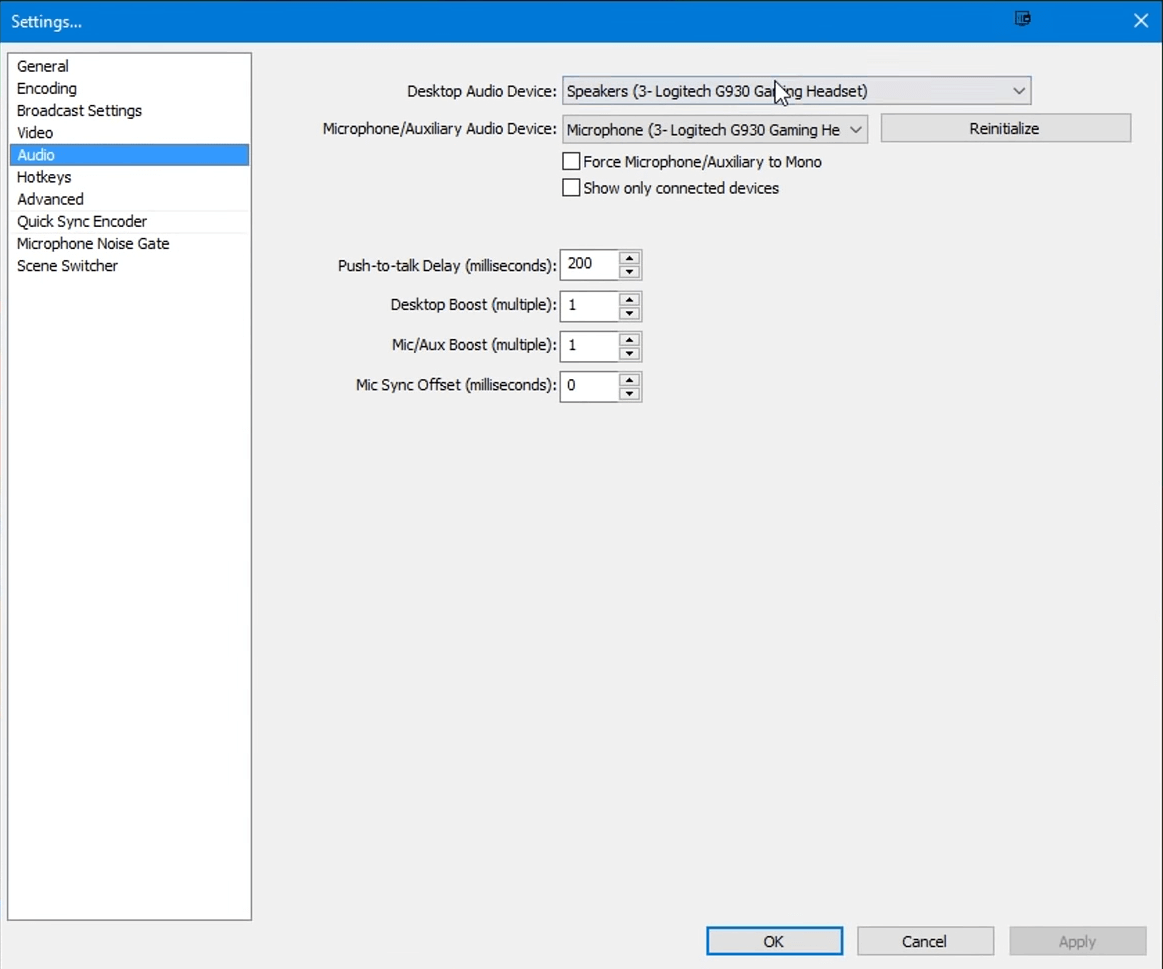
- Кликните падајући мени Десктоп Аудио Девице ако тамо није изабран прави уређај. Затим одаберите прави аудио уређај за радну површину.
- Затим кликните на Микрофон / помоћни аудио уређај падајући мени да бисте тамо изабрали прави уређај ако је потребно.
- Можете и да изаберете Уобичајено опције у тим падајућим менијима за конфигурисање софтвера за ваше подразумеване звучне уређаје.
- Притисните дугме Примени и кликните У реду да затворим прозор.
3. Подесите звучнике као задати аудио уређај
- Покушајте да снимате са звучницима као подразумеваним уређајем за репродукцију уместо са слушалицама. Да бисте то урадили, кликните десним тастером миша на Звучници икону у системској палети и изаберите Отвори звук подешавања.
- Кликните Отворите Соунд Панел у Подешавањима да бисте отворили прозор приказан директно испод.
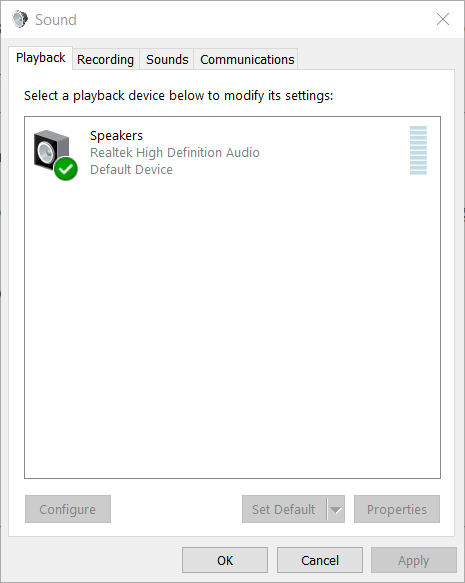
- Изаберите Звучници на картици Репродукција.
- Изаберите Сет Дефаулт опција.
- Кликните Применити дугме.
4. Прилагодите поставке кодирања
- Неки корисници су потврдили да су поправили ОБС аудио снимање прилагођавањем подешавања кодирања. Отворите прозор Сеттингс у ОБС.
- Кликните на Енцодинг на левој страни прозора.
- Изаберите 128 на Битрате падајући мени.
- Унесите 3500 у Мак битрате кутија.
- Опозовите избор Користите ЦБР опција. Тада би ваша подешавања кодирања требала тачно одговарати онима која су приказана директно испод.
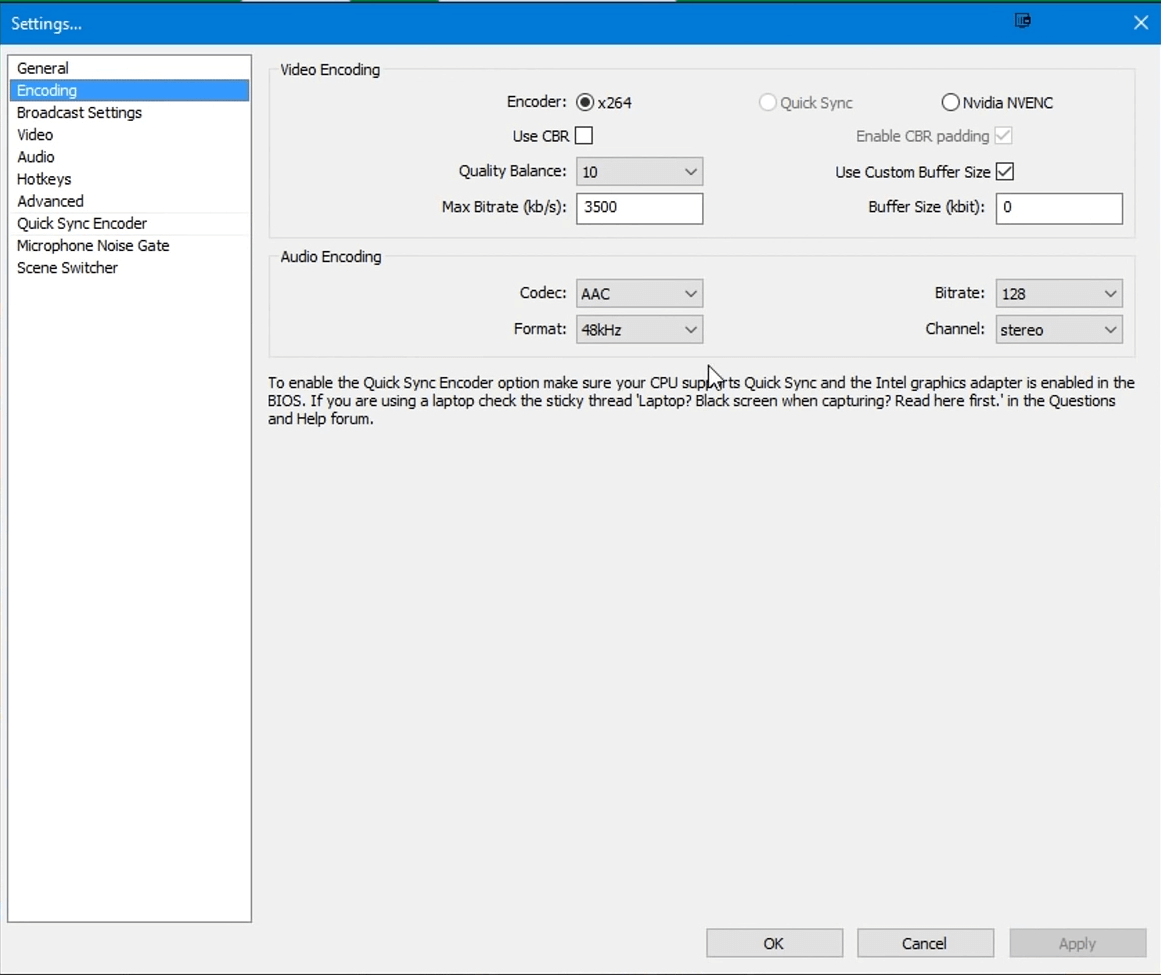
- притисните Применити и У реду дугмад.
- Затворите и поново покрените ОБС да бисте осигурали да нова подешавања ступе на снагу.
5. Уклоните Нахимића
- Корисници су потврдили да софтвер Нахимиц аудио манагер може да се сукоби са ОБС. Да бисте деинсталирали апликацију Нахимиц Виндовс 10, кликните на Подешавања на Мени Старт.
- Изаберите Апликације да бисте отворили Апликације и функције.

- Изаберите наведену апликацију Нахимиц.
- Притисните апликацију Деинсталирај дугме.
6. Проверите да ли је ОБС искључен
- Проверите да ли је ОБС софтвер искључен у звучном миксеру. Прво отворите софтвер ОБС.
- Кликните десним тастером миша на икону звучника да бисте изабрали Опен Волуме Микер.
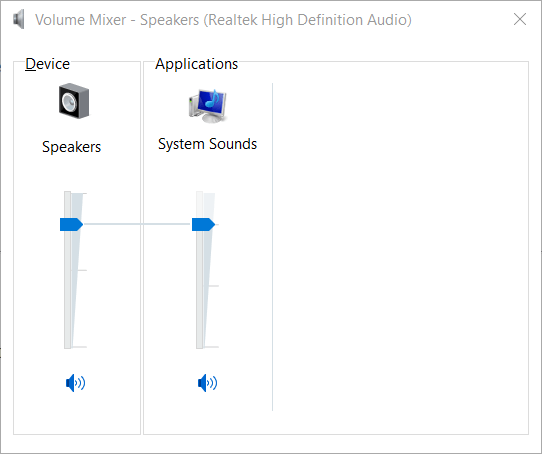
- Затим кликните икону пригушеног звучника за ОБС ако је искључен.
7. Проверите подешавања аудио записа
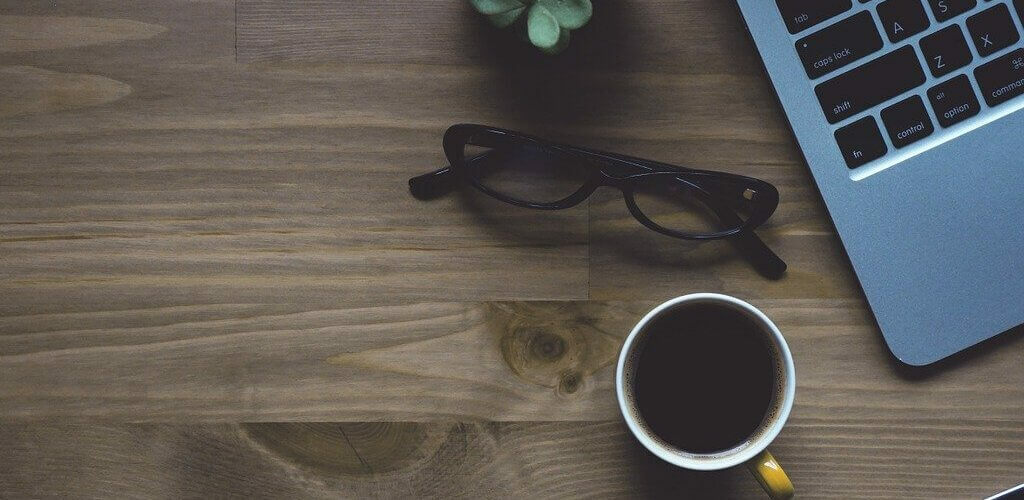
- Звук може нестати са ОБС снимака када одаберете више нумера. Да бисте то проверили, кликните Фајлови у ОБС.
- Кликните Излаз на левој страни прозора.
- Изаберите Снимање на картици Излаз.
- Затим се уверите да сте за снимање изабрали исте нумере.
То су неке од потврђених резолуција да се поправи ОБС који не снима звук игре. Нису нужно загарантовани поправци, али горње резолуције су решиле проблем за неке кориснике.
 Још увек имате проблема?Поправите их помоћу овог алата:
Још увек имате проблема?Поправите их помоћу овог алата:
- Преузмите овај алат за поправак рачунара оцењено одличним на ТрустПилот.цом (преузимање почиње на овој страници).
- Кликните Покрените скенирање да бисте пронашли проблеме са Виндовсом који би могли да узрокују проблеме са рачунаром.
- Кликните Поправи све да реши проблеме са патентираним технологијама (Ексклузивни попуст за наше читаоце).
Ресторо је преузео 0 читаоци овог месеца.
Често постављана питања
Да, Виндовс 10 има свој изворни софтвер Аудио Рецордер, али могућности су ограничене. Погледајте наш корисни водич који покрива више софтвер за снимање звука.
Да, ОБС може да снима игре на целом екрану. Погледајте овај свеобухватни водич о најбољи софтвер за снимање звука за игру.
Да, када је реч о некомпресованим аудио датотекама, већа брзина звука увек подразумева бољи квалитет звука.


